u盘取消只读状态设置方法 u盘是只读状态怎么更改
更新时间:2022-10-31 10:57:31作者:runxin
我们都知道,u盘作为用户日常办公或者学习经常会用到的存储工具,能够方便用户存放一些重要的文件,可是有些用户的u盘工具在设置了只读属性之后,在这种状态下,U盘里的文件是无法进行编辑,那么u盘是只读状态怎么更改呢?这里小编就来告诉大家u盘取消只读状态设置方法。
具体方法:
1、新建txt文件,输入
@echo off
reg add HKLM\SYSTEM\CurrentControlSet\Control\StorageDevicePolicies /v WriteProtect /t REG_DWORD /d 00000000
pause
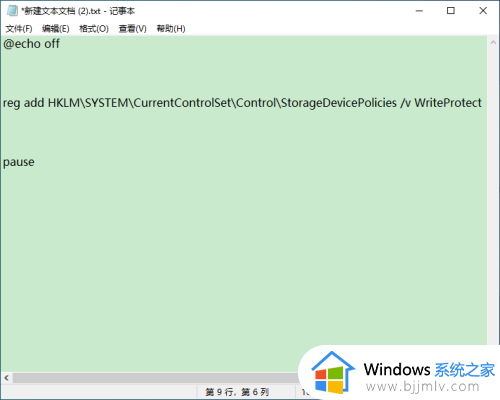
2、接着修改文件后缀名为.bat;
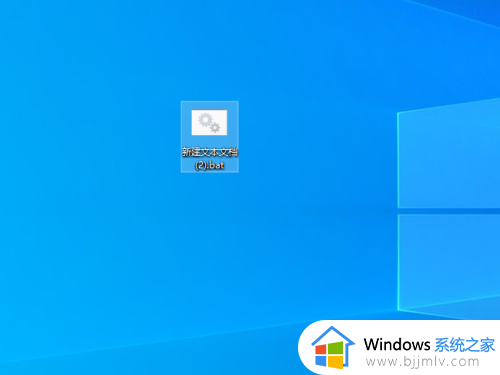
3、右击文件,点击【以管理员身份运行】;
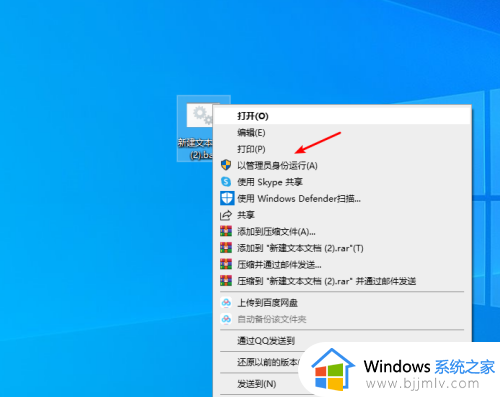
4、之后输入:reg add HKLM\SYSTEM\CurrentControlSet\Control\StorageDevicePolicies /v WriteProtect /t REG_DWORD /d 00000000
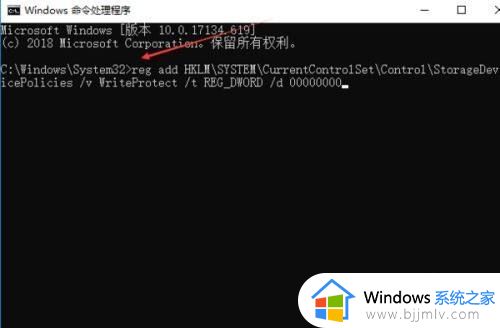
上述就是小编告诉大家的u盘取消只读状态设置方法了,还有不清楚的用户就可以参考一下小编的步骤进行操作,希望能够对大家有所帮助。
u盘取消只读状态设置方法 u盘是只读状态怎么更改相关教程
- win10不读u盘如何解决 win10读取不了u盘的解决方法
- w10系统u盘读取不出来怎么办 win10 u盘读不出来如何解决
- win10读取不到u盘怎么办 win10电脑u盘读不出如何处理
- win10读不出u盘完美解决方法 win10系统读不出u盘怎么办
- win10隐藏输入法状态栏设置方法 win10怎么隐藏输入法状态栏
- win10状态栏透明怎么设置 win10系统状态栏透明度设置方法
- win10不读取u盘怎么办 简单解决win10插入u盘没反应
- win10文件夹只读取消不了又恢复怎么办 win10文件只读属性改了后又自动恢复如何解决
- win10共享文件只读不能修改怎么设置 win10共享文件怎样设置只读写不能修改
- win10如何查看激活状态 win10查看激活状态剩余天数方法
- win10如何看是否激活成功?怎么看win10是否激活状态
- win10怎么调语言设置 win10语言设置教程
- win10如何开启数据执行保护模式 win10怎么打开数据执行保护功能
- windows10怎么改文件属性 win10如何修改文件属性
- win10网络适配器驱动未检测到怎么办 win10未检测网络适配器的驱动程序处理方法
- win10的快速启动关闭设置方法 win10系统的快速启动怎么关闭
热门推荐
win10系统教程推荐
- 1 windows10怎么改名字 如何更改Windows10用户名
- 2 win10如何扩大c盘容量 win10怎么扩大c盘空间
- 3 windows10怎么改壁纸 更改win10桌面背景的步骤
- 4 win10显示扬声器未接入设备怎么办 win10电脑显示扬声器未接入处理方法
- 5 win10新建文件夹不见了怎么办 win10系统新建文件夹没有处理方法
- 6 windows10怎么不让电脑锁屏 win10系统如何彻底关掉自动锁屏
- 7 win10无线投屏搜索不到电视怎么办 win10无线投屏搜索不到电视如何处理
- 8 win10怎么备份磁盘的所有东西?win10如何备份磁盘文件数据
- 9 win10怎么把麦克风声音调大 win10如何把麦克风音量调大
- 10 win10看硬盘信息怎么查询 win10在哪里看硬盘信息
win10系统推荐